
在 Mac 上的 Spotlight 中縮小搜尋結果
你可以使用不同的「瀏覽模式」和指定你要尋找的項目類型,從而在 Spotlight 縮小搜尋和搜尋結果的範圍。
貼士:如你想從 Spotlight 結果排除某些項目,請參閲:選擇 Spotlight 的結果類別和防止在檔案中進行 Spotlight 搜尋。
使用「瀏覽模式」過濾搜尋結果
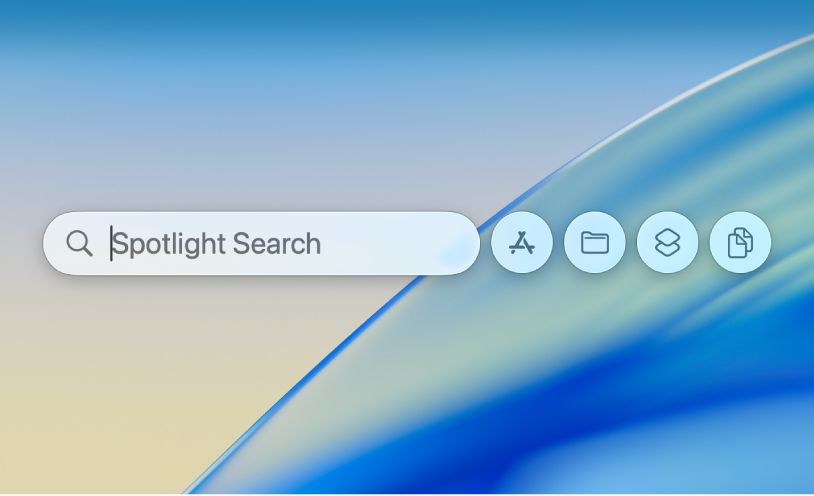
在 Mac 上,按下 Command + 空白鍵來開啟 Spotlight。
選擇下列其中一個「瀏覽模式」:
應用程式: 按一下
 ,或者按下 Command + 1 來搜尋電腦上的 App。
,或者按下 Command + 1 來搜尋電腦上的 App。檔案: 按一下
 ,或者按下 Command + 2 來搜尋電腦上的檔案。
,或者按下 Command + 2 來搜尋電腦上的檔案。動作: 按一下
 ,或者按下 Command + 3 來搜尋電腦上的動作和捷徑。 請參閲:在 Spotlight 中執行動作和捷徑。
,或者按下 Command + 3 來搜尋電腦上的動作和捷徑。 請參閲:在 Spotlight 中執行動作和捷徑。剪貼板: 按一下
 ,或者按下 Command + 4 來搜尋「剪貼板」記錄。 請參閲:在 Spotlight 中搜尋「剪貼板」記錄。
,或者按下 Command + 4 來搜尋「剪貼板」記錄。 請參閲:在 Spotlight 中搜尋「剪貼板」記錄。
根據檔案的儲存位置來過濾搜尋結果
你可以根據檔案的儲存位置(例如 iCloud)來在 Spotlight 中過濾搜尋結果。
在 Mac 上,按下 Command + 空白鍵來開啟 Spotlight。
輸入「iCloud 雲碟」,然後按下 Tab 鍵。
輸入檔案名稱,然後按下 Return 鍵。
按 App 或按檔案類型來過濾結果
你可以指定搜尋的項目類型,例如 App、資料夾或 PDF。
貼士:你可以透過在 Spotlight 搜尋欄位下方選擇類別來快速過濾結果。 按下 Command + 空白鍵來開啟 Spotlight,然後在搜尋期間隨時按一下在下方出現的其中一個類別,例如「螢幕截圖」、「系統設定」或「資料夾」。 這些類別會動態顯示,並會在你輸入時變化。
在 Mac 上,按下 Command + 空白鍵來開啟 Spotlight。
執行下列任何一項操作:
按 App 搜尋: 輸入 App 的名稱(例如「郵件」、「備忘錄」或「預覽程式」),然後按下 Tab 鍵。
Spotlight 會在指定的 App 內搜尋結果。
按種類搜尋: 輸入「/」並在後面緊接項目或 App 的類型,然後按下 Return 鍵。 例如,如要將搜尋範圍縮小至 PDF,請輸入「/PDF」,然後按下 Return 鍵。
你也可以使用關鍵字來指定項目的種類。 在 Spotlight 的搜尋欄位中,將文字「kind:[項目類型]」加到搜尋的開頭。 例如,如要搜尋你的紐約市相片,請輸入「kind:images 紐約市」。
請參閲以下的關鍵字列表。
項目的類型
關鍵字
App
kind:application
kind:applications
kind:app
通訊錄
kind:contact
kind:contacts
資料夾
kind:folder
kind:folders
電郵
kind:email
kind:emails
kind:mail message
kind:mail messages
日曆行程
kind:event
kind:events
提醒事項
kind:reminder
kind:reminders
影像
kind:image
kind:images
影片
kind:movie
kind:movies
音樂
kind:music
音訊
kind:audio
PDF
kind:pdf
kind:pdfs
設定
kind:system settings
kind:settings
書籤
kind:bookmark
kind:bookmarks
字體
kind:font
kind:fonts
簡報
kind:presentation
kind:presentations
有一些其他的關鍵字可讓你用來尋找項目,例如 from、to、author、with、by、tag、title、name、keyword 和 contains。 如要使用關鍵字,請輸入後加上冒號,然後輸入你的搜尋字詞。 例如,輸入「author:John」或「title:New York City」。